Оплатить взносы можно отсканировав данный QR код в мобильном приложении банка, в разделе: "Оплата по QR или штрихкоду". Далее необходимо указать сумму и назначение платежа.
Для отображения инструкции выберете нужный пункт:
1. Запускаем мобильное приложение "Сбербанк", переходим на вкладку "Платежи" 2. Выбираем пункт "Оплата по QR или штрихкоду" 3. Наводим камеру на QR код в разделле сайта "Контакты" 4. Выбираем карту с которой произойдёт оплата, нажимаем "Продолжить" 5. Вводим ФИО плательщика и назначение платежа, нажимаем "Продолжить" 6. Вводим сумму платежа, нажимаем "Продолжить" 7. Нажимаем "Показать реквизиты" 8. Проверяем реквизиты платежа, нажимаем "Оплатить" Реквизиты можно узнать в разделе Контакты Все, платёж совершен!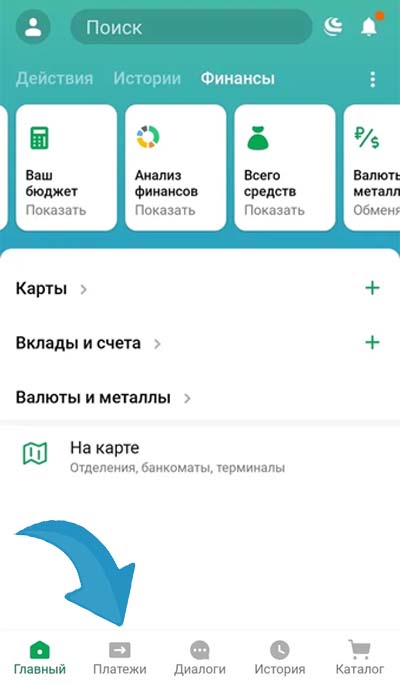
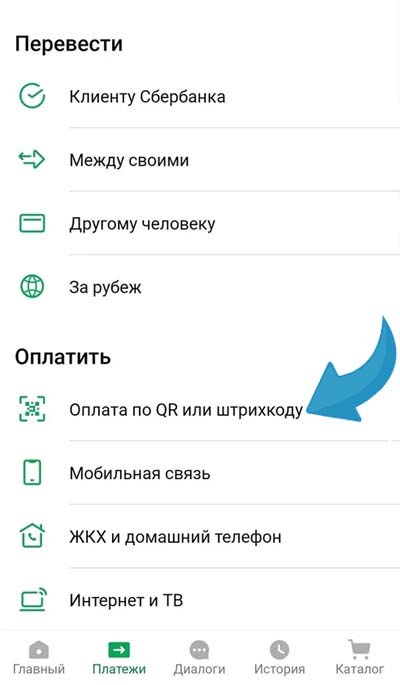
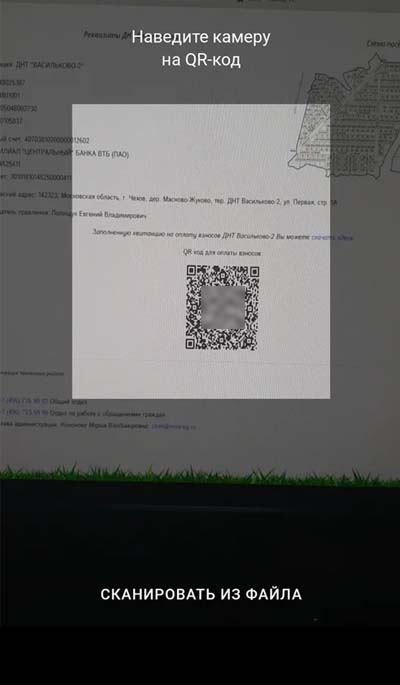
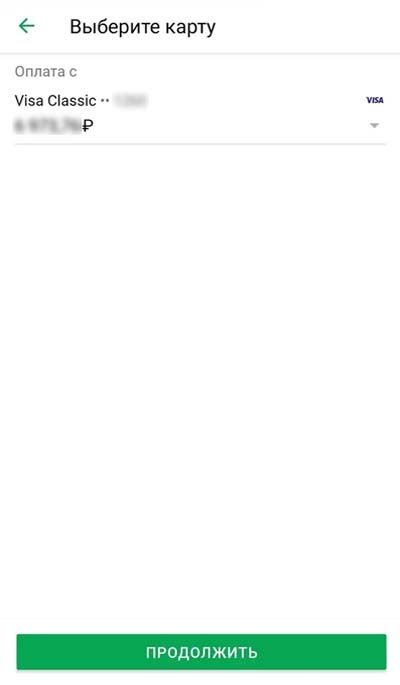
Не забудьте указать номер участка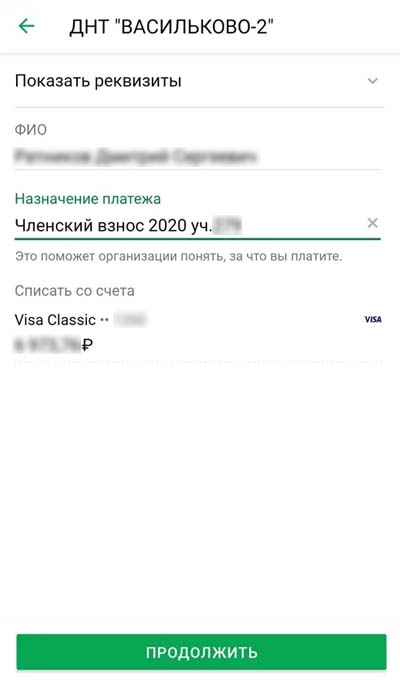
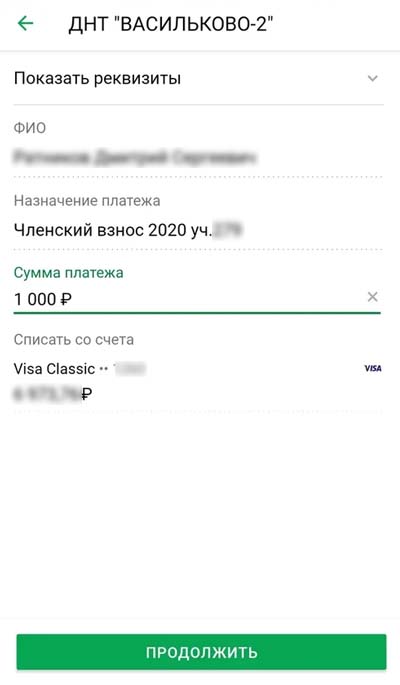
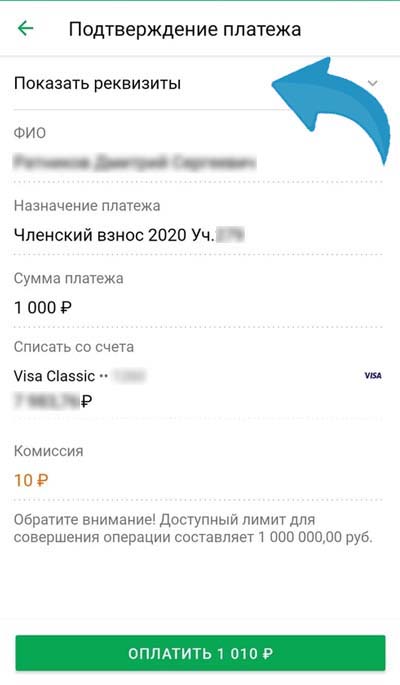
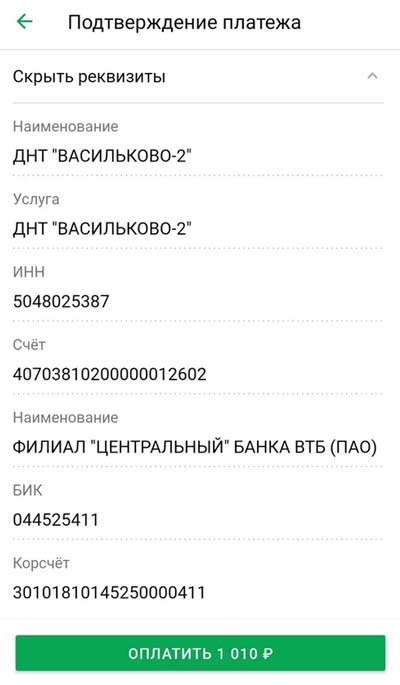
1. Запускаем приложение "Сбербанк", переходим на вкладку "Платежи"
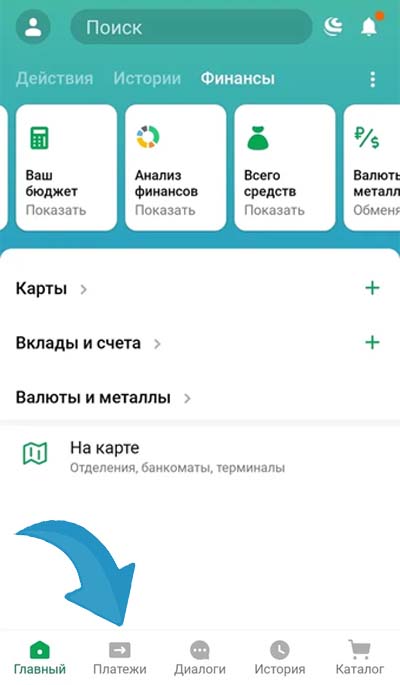
2. Выбираем пункт "Платёж по реквизитам"
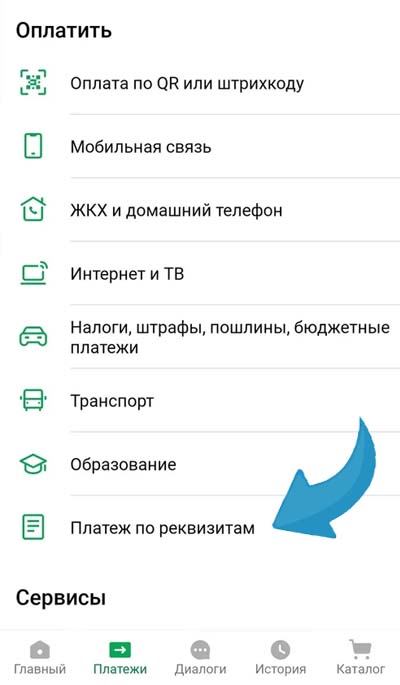
3. Вводим ИНН, номер счёта и БИК, нажимаем "Продолжить"
Реквизиты можно узнать в разделе Контакты
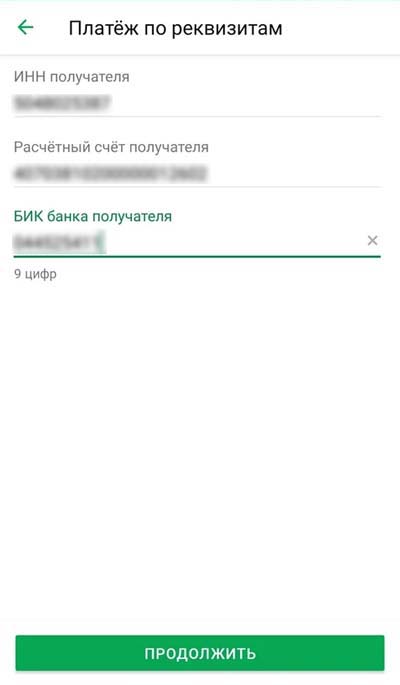
4. Выбираем пункт "СНТ Васильково-2"
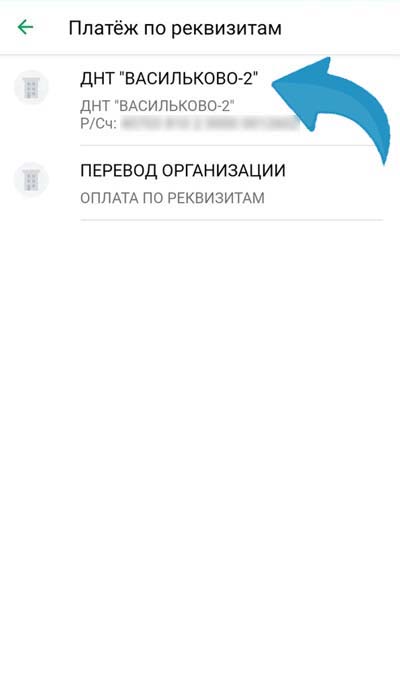
5. Вводим ФИО плательщика, назначение платежа и сумму, нажимаем "Продолжить"
Не забудьте указать номер участка
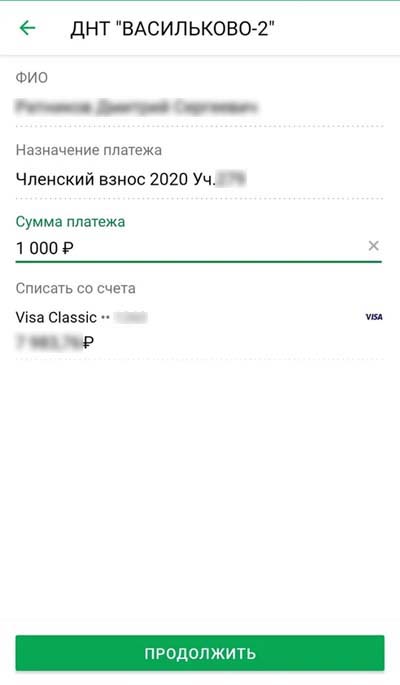
6. Нажимаем "Показать реквизиты"
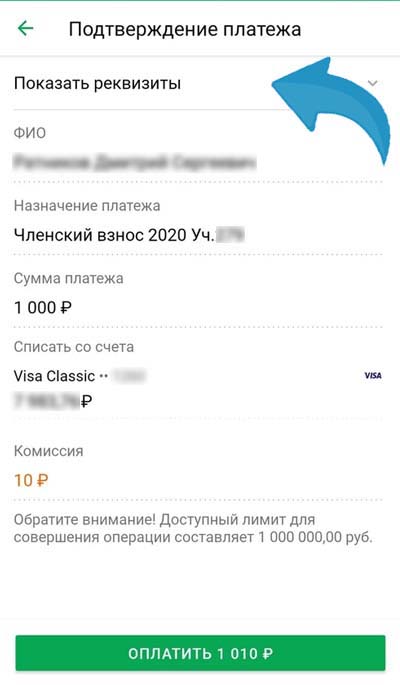
7. Проверяем введённую информацию, нажимаем "Оплатить"
Реквизиты можно узнать в разделе Контакты
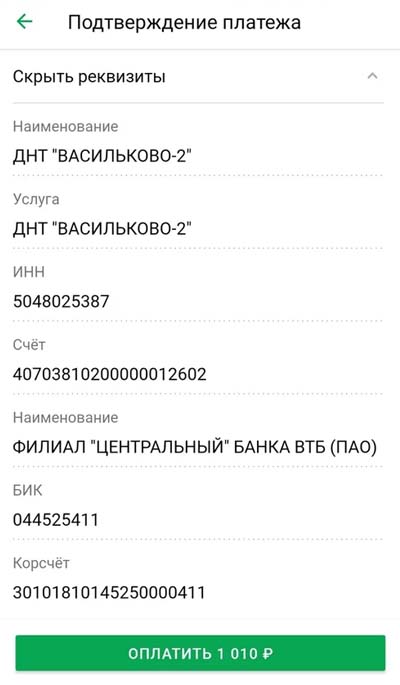
Все, платёж совершен!
1. Заходим в личный кабинет Сбербанк онлайн
Вводим логин и пароль выданный банком
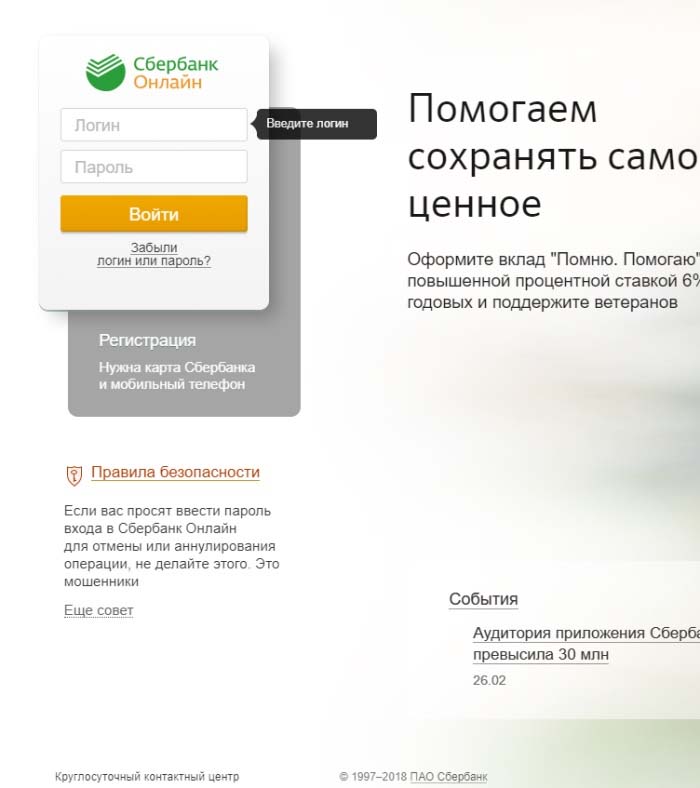
2. Подтверждаем вход вводом SMS-пароля
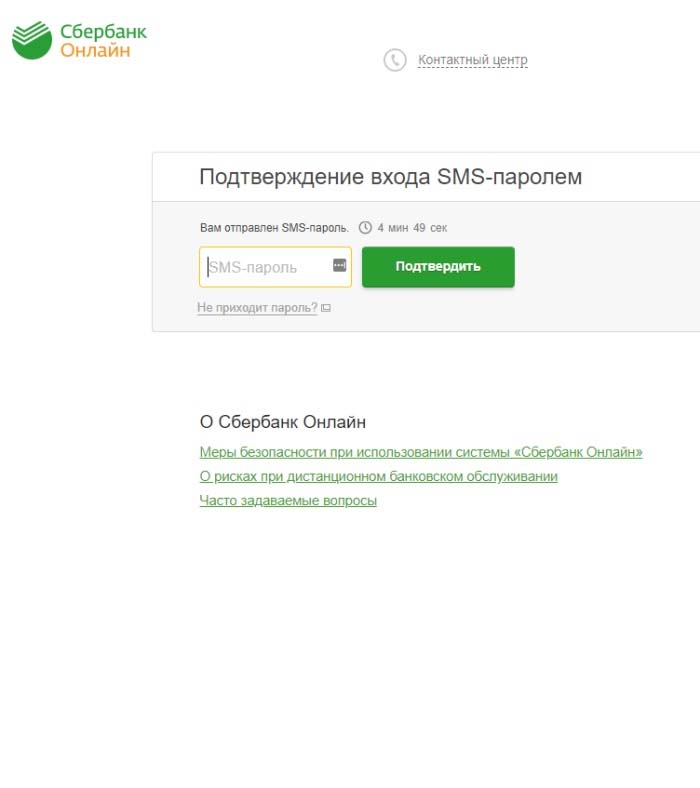
3. Переходим во вкладку "Платежи"
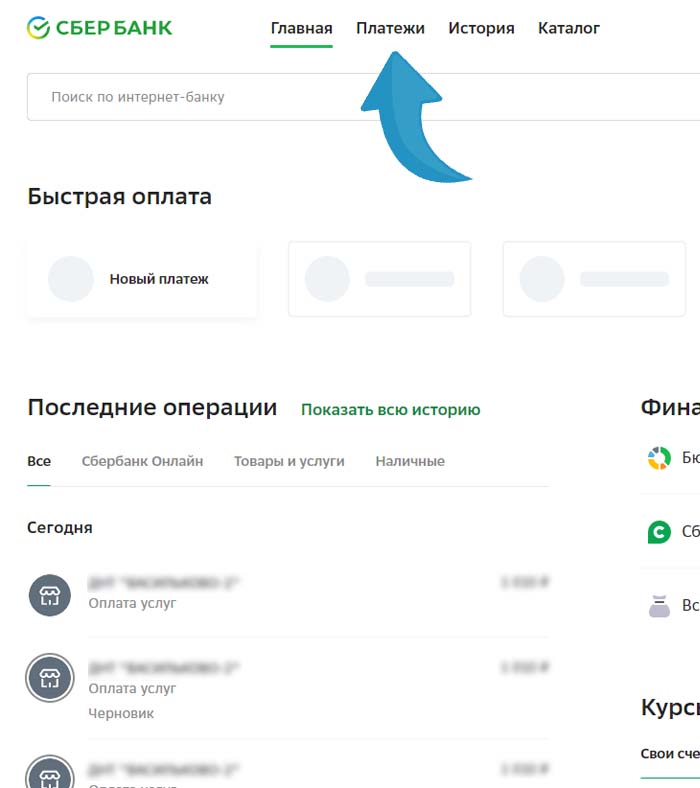
4. Выбираем пункт "Платёж по реквизитам"
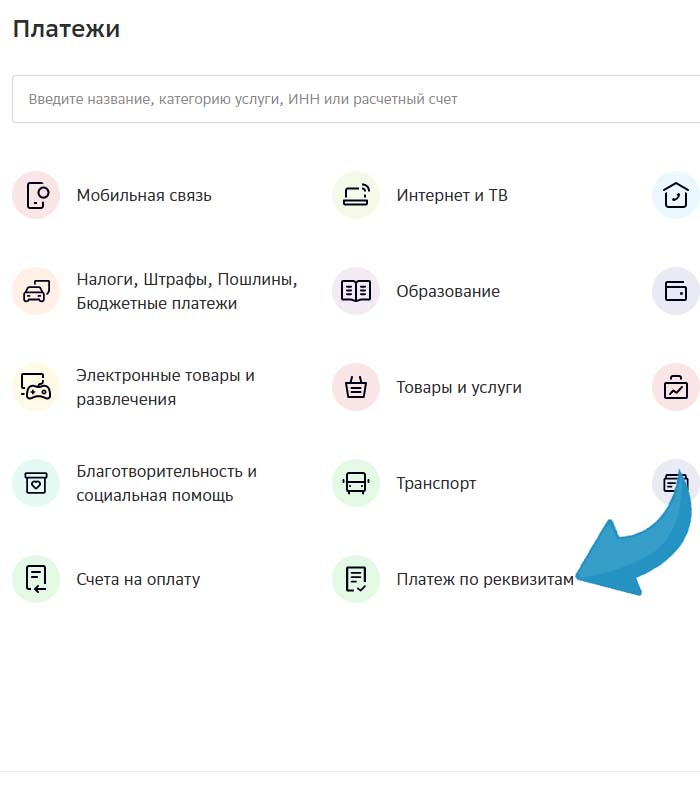
5. Вводим ИНН, нажимаем "Продолжить"
Реквизиты можно узнать в разделе сайта "Контакты"
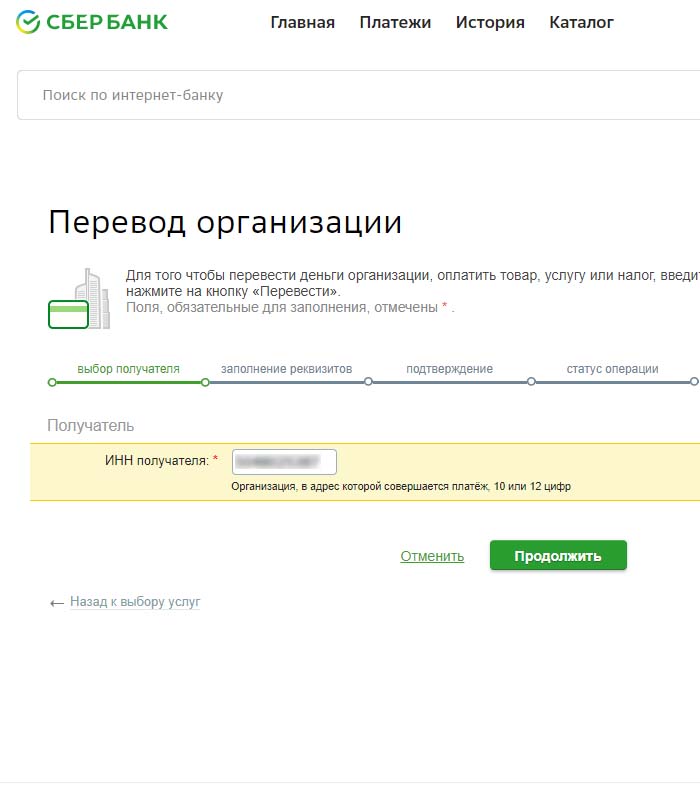
6. Заполняем расчетный счет и БИК, нажимаем "Продолжить"
Реквизиты можно узнать в разделе сайта "Контакты"
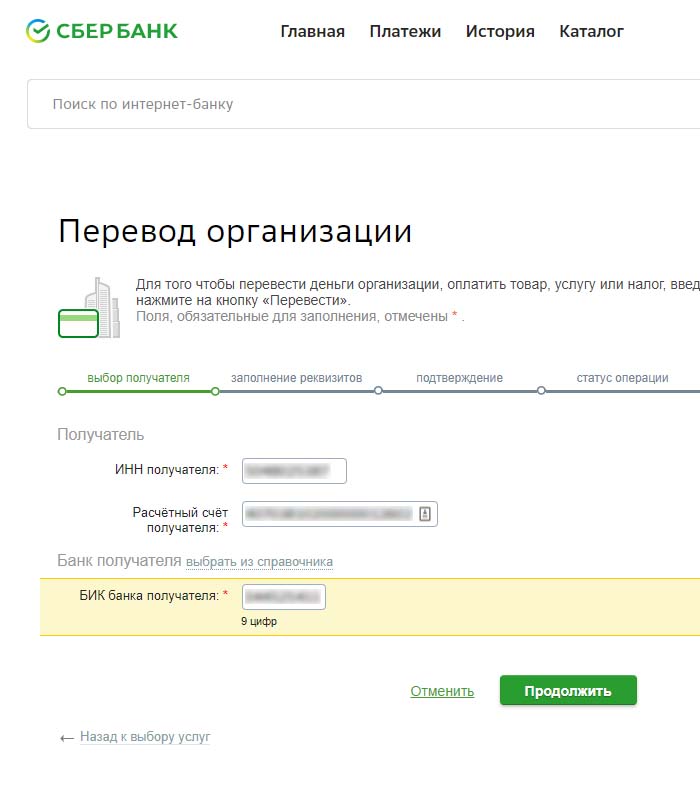
7. Выбираем "СНТ Васильково-2"
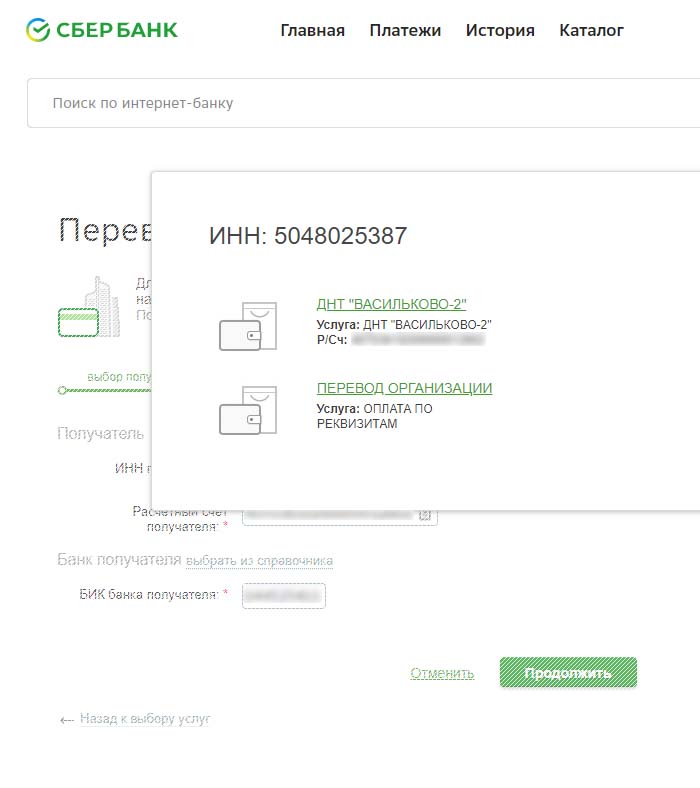
8. Выбираем карту, заполняем ФИО плательщика, нажимаем "Продолжить"
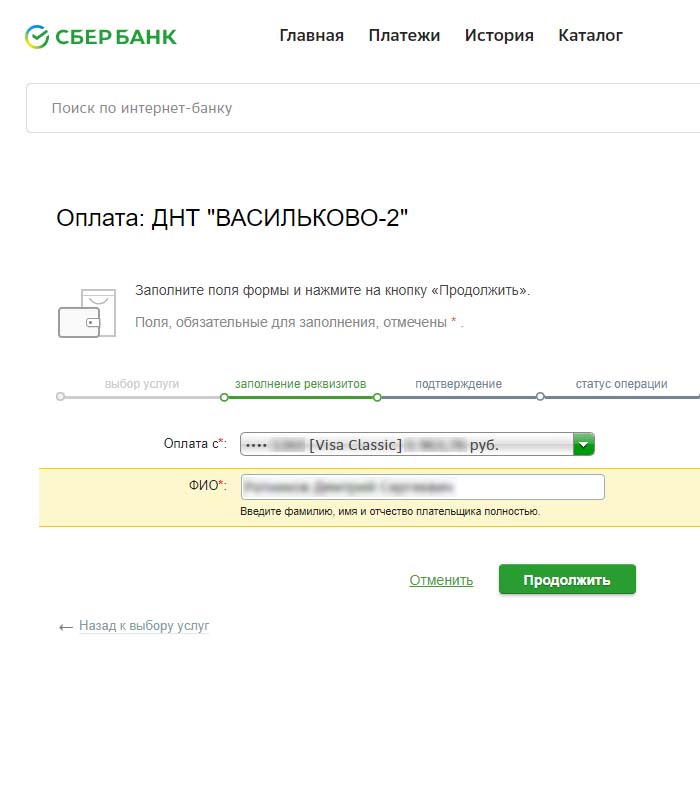
9. Вписываем назначение платежа, нажимаем "Продолжить"
Не забудьте указать номер участка
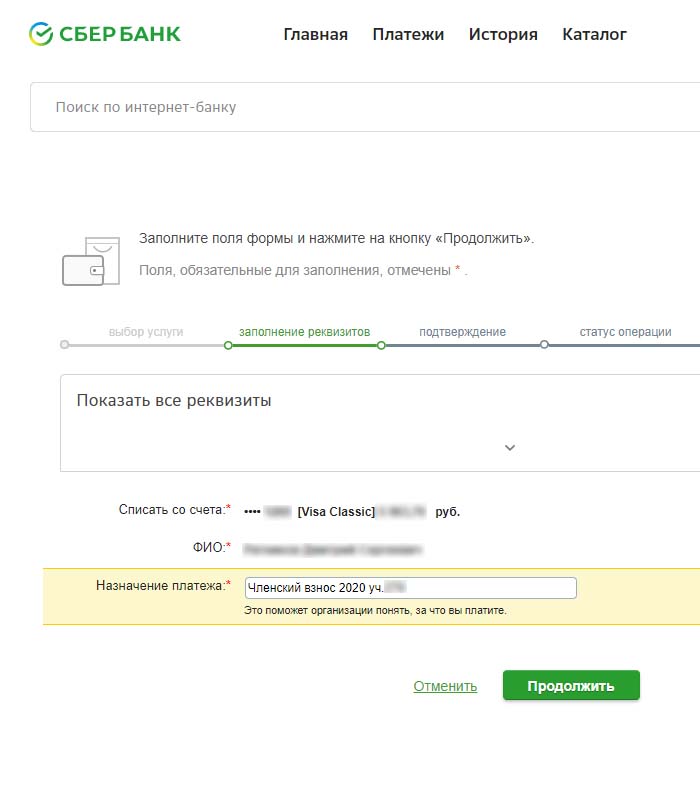
10. Вводим сумму платежа, исходя из площади участка и взноса принятого на общем собрании, нажимаем "Продолжить"
Размер взносов можно узнать в разделе Принятые взносы
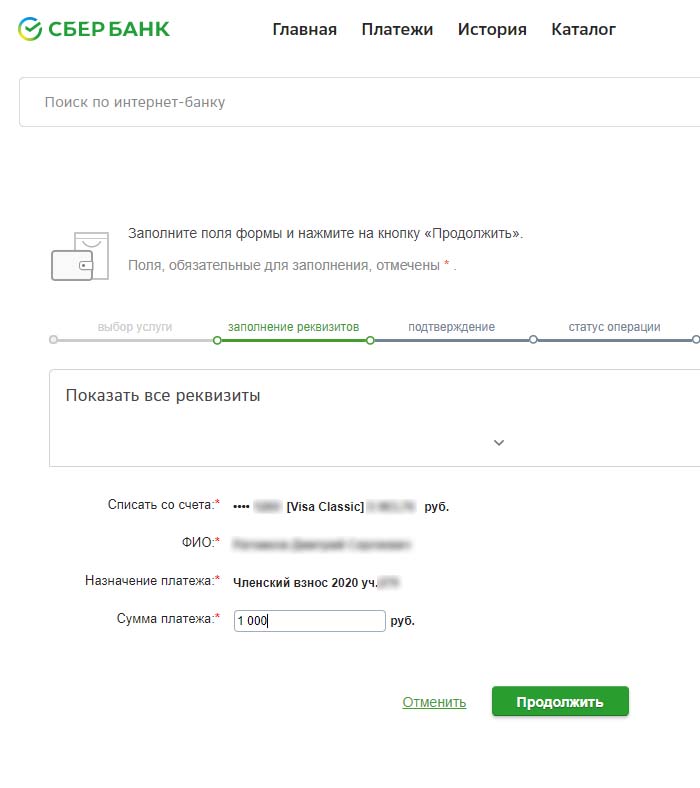
11. Нажимаем "показать все реквизиты", проверяем всю ведённую информацию и нажимаем "Оплатить"
Реквизиты можно узнать в разделе Контакты
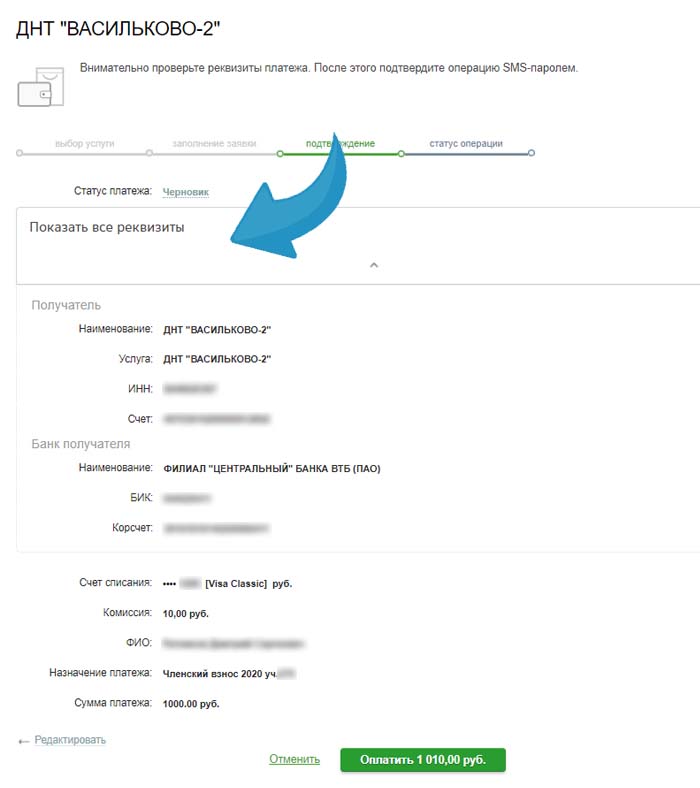
12. Вводим полученный SMS-пароль, нажимаем "Подтвердить"
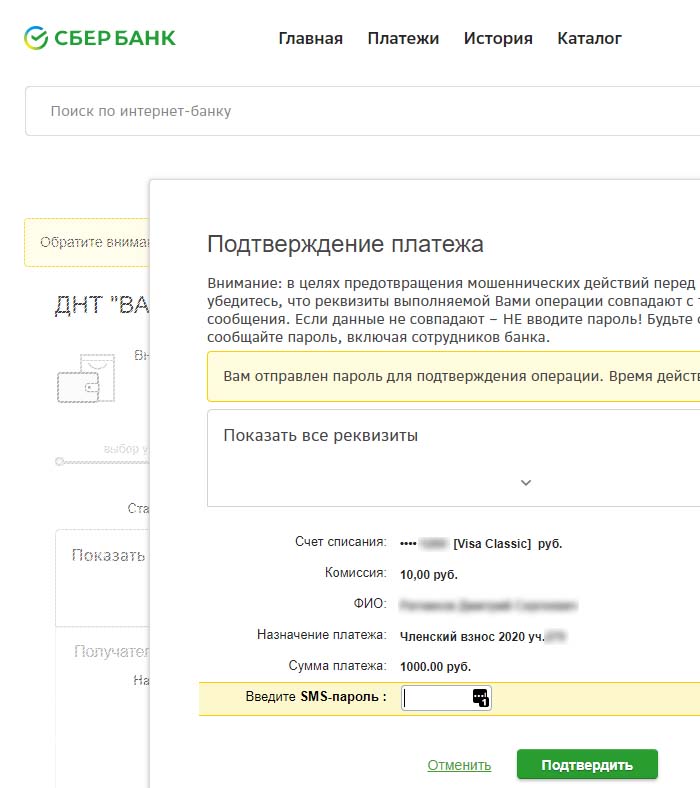
Все, платёж совершен!
